Kuidas kasutada iPhone’i Maci veebikaamerana koos järjepidevuskaameraga
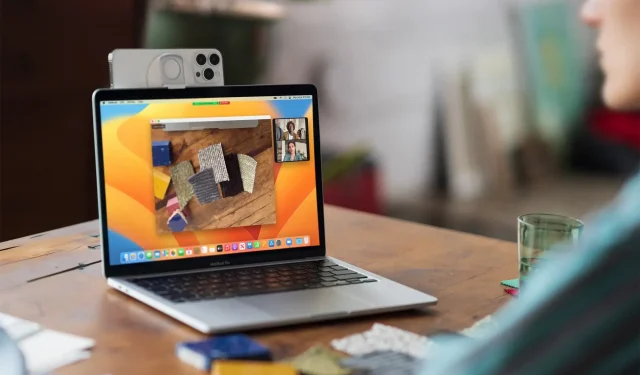
iOS 16 ja macOS Ventura järjepidevuskaamera funktsiooniga saate oma iPhone’i kasutada Maci veebikaamerana FaceTime’i, WhatsAppi, Slacki, Zoomi, Skype’i ja muude videokõnede ajal.
Lisaks saate seda kasutada Photo Boothis, QuickTime Playeris ja peaaegu kõigis rakendustes, kus peate oma MacBooki kaameraga töötama.
Aga miks?
Olenemata sellest, millist iMaci või MacBooki kasutate, pole selle sisseehitatud kaamera kindlasti nii hea kui teie iPhone’i oma. Nii et paremate videokõnede, esitluste, õpetuste ja muu jaoks on iPhone’i kasutamine veebikaamerana märkimisväärne uuendus.
Nõuded
Continuity Camera kasutamiseks veebikaamerana on teil vaja järgmist.
- iPhone XR või uuem, milles töötab iOS 16 või uuem
- Iga Mac või MacBook, milles töötab macOS Ventura või uuem
- Nii iPhone’il kui ka Macil peab olema sama Apple ID.
Märge. Saate kasutada mis tahes iPhone’i, mis on välja antud 2018. aastal (nt XR) või hiljem. See tähendab, et saate iPhone SE 2020 ja iPhone SE 2022 kasutada ka oma Maci veebikaamerana. Kuid järjepidevuskaamera järgmistel erifunktsioonidel on seadme erinõuded:
- Center Stage ja töölaud: nõuab iPhone 11 või uuemat versiooni. Seda iPhone SE-s ei toetata.
- Studio Light: nõuab iPhone 12 või uuemat versiooni.
Kuidas kasutada iPhone’i Maci veebikaamerana
Algusest lõpuni kulub vaid kuus lihtsat sammu.
Samm 1. Valige Traadita või Juhtmega häälestus
Saate oma iPhone’i kasutada Maci veebikaamerana juhtmevabalt või Lightning-kaabli abil.
- Juhtmevabaks kasutamiseks: lülitage oma iPhone’is ja Macis sisse Wi-Fi ja Bluetooth. Samuti veenduge, et mõlemad seadmed oleksid läheduses.
- Juhtmega kasutamiseks: ühendage oma iPhone välkkaabli abil Maciga.
Nõuanne. Kui kasutate iPhone’i veebikaamerana, näete oma Macis teatist, kui iPhone’i aku saab tühjaks. Kui see juhtub, saate ühendada oma iPhone’i Maci või laadijaga.
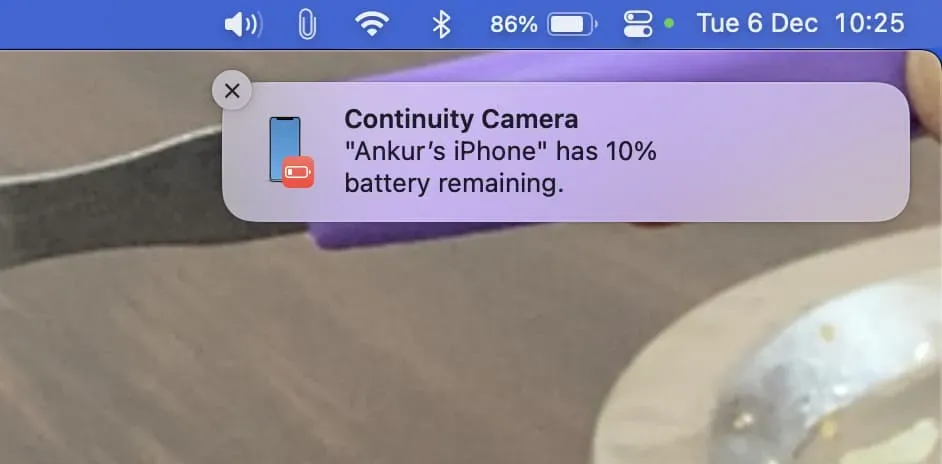
2. samm Paigutage oma iPhone
Saate kinnitada oma iPhone’i Maci või MacBooki töölaua ülaossa, kasutades sellist kolmanda osapoole kinnitust . Kui teil seda kinnitust pole, saate kasutada mis tahes mobiiltelefoni alust ja asetada oma iPhone turvaliselt sellele või isegi 3D-printida.
See aitaks hoida iPhone’i horisontaalses asendis. Siiski saate seda kasutada isegi portree orientatsioonis.

Samm 3 Lukustage oma iPhone
Teie iPhone’i ekraan peab olema lukustatud, et seda veebikaamerana kasutada, ja te ei saa oma iPhone’i samal ajal millekski muuks kasutada. Kui soovite oma iPhone’i siseneda, peate veebikaamera seansi peatama või selle välja lülitama.
Märge. Kui saate kõne ajal, mil teie iPhone’i kasutatakse veebikaamerana, peatatakse video ja heli taasesitus, kuni kõne lõpetate ja iPhone’i lukustate. See kehtib isegi siis, kui olete seadistanud oma iPhone’i oma Macis kõnesid vastu võtma ja seal kõnele vastama. Selle vältimiseks lülitage oma iPhone režiimi Mitte segada.
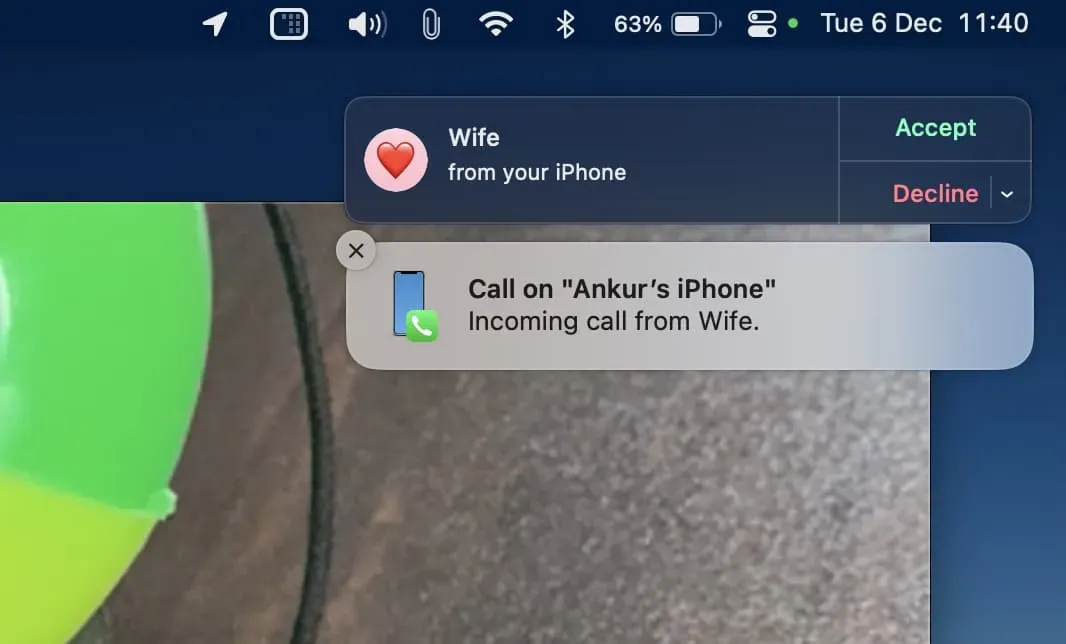
4. samm Valige Maci veebikaameraks iPhone’i kaamera
Siin on, kuidas kasutada oma iPhone’i veebikaamerana Maci populaarsetes rakendustes.
FaceTime: klõpsake ülemisel menüüribal Video ja valige kaameraks iPhone.
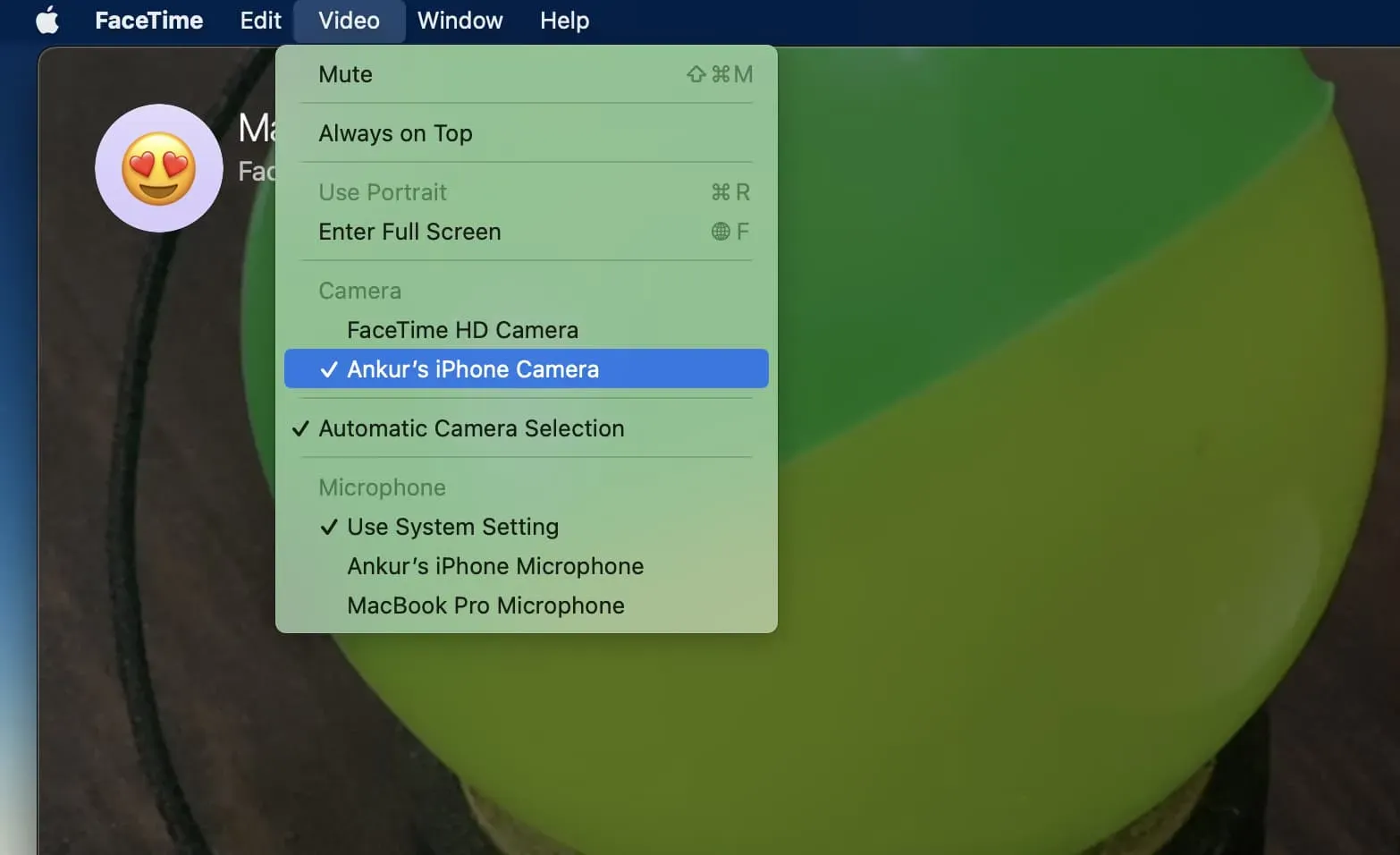
WhatsApp: tehke videokõne Maci jaoks mõeldud WhatsApp rakendusega . Seejärel klõpsake kõnekuval kolme punkti ikooni ja valige kaameraks oma iPhone.
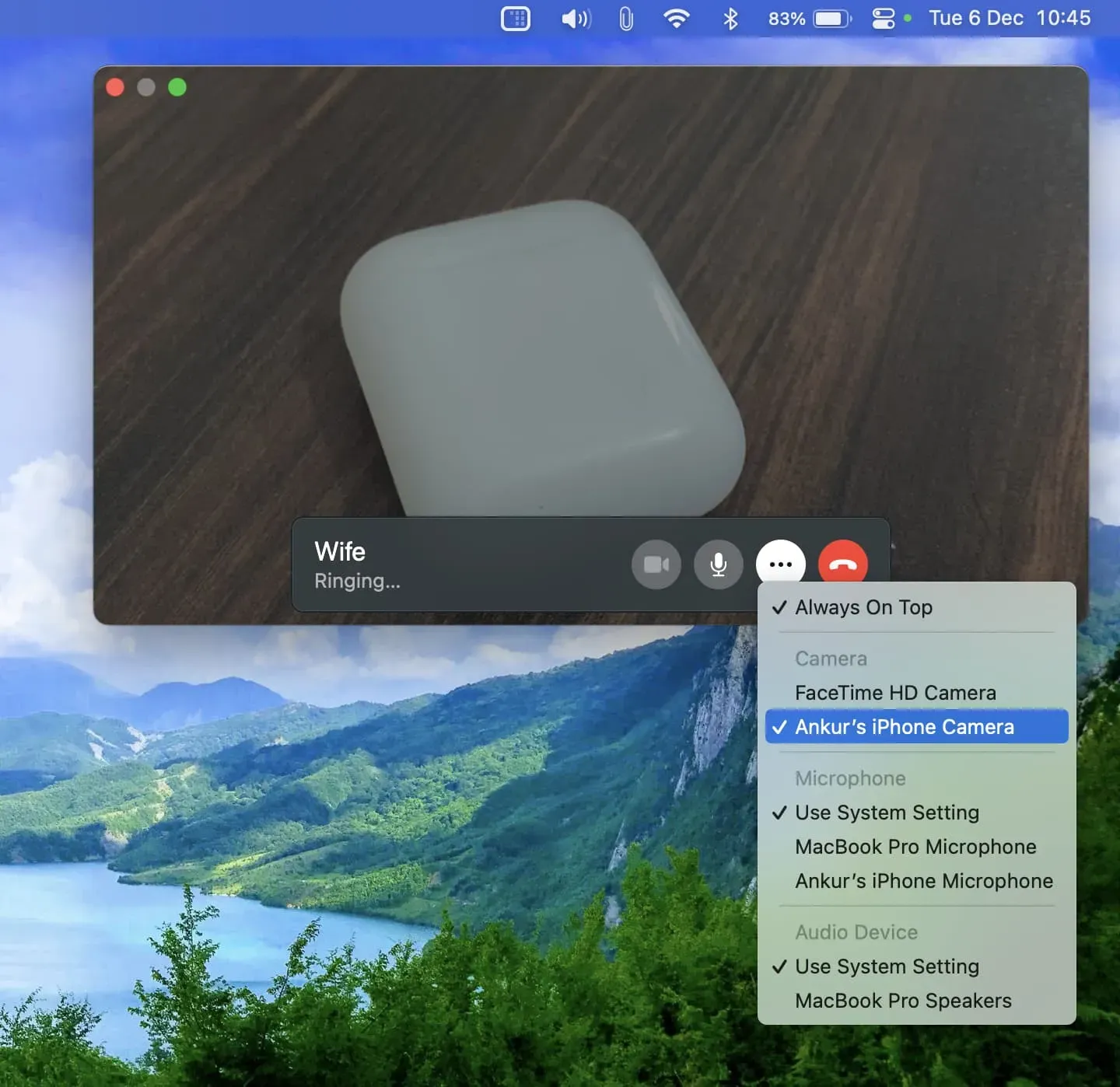
Slack: alustage kolleegiga videokõnet või vestlust. Puudutage kõnekuval ikooni „Seaded” ja valige kaamera sisendiks oma iPhone.
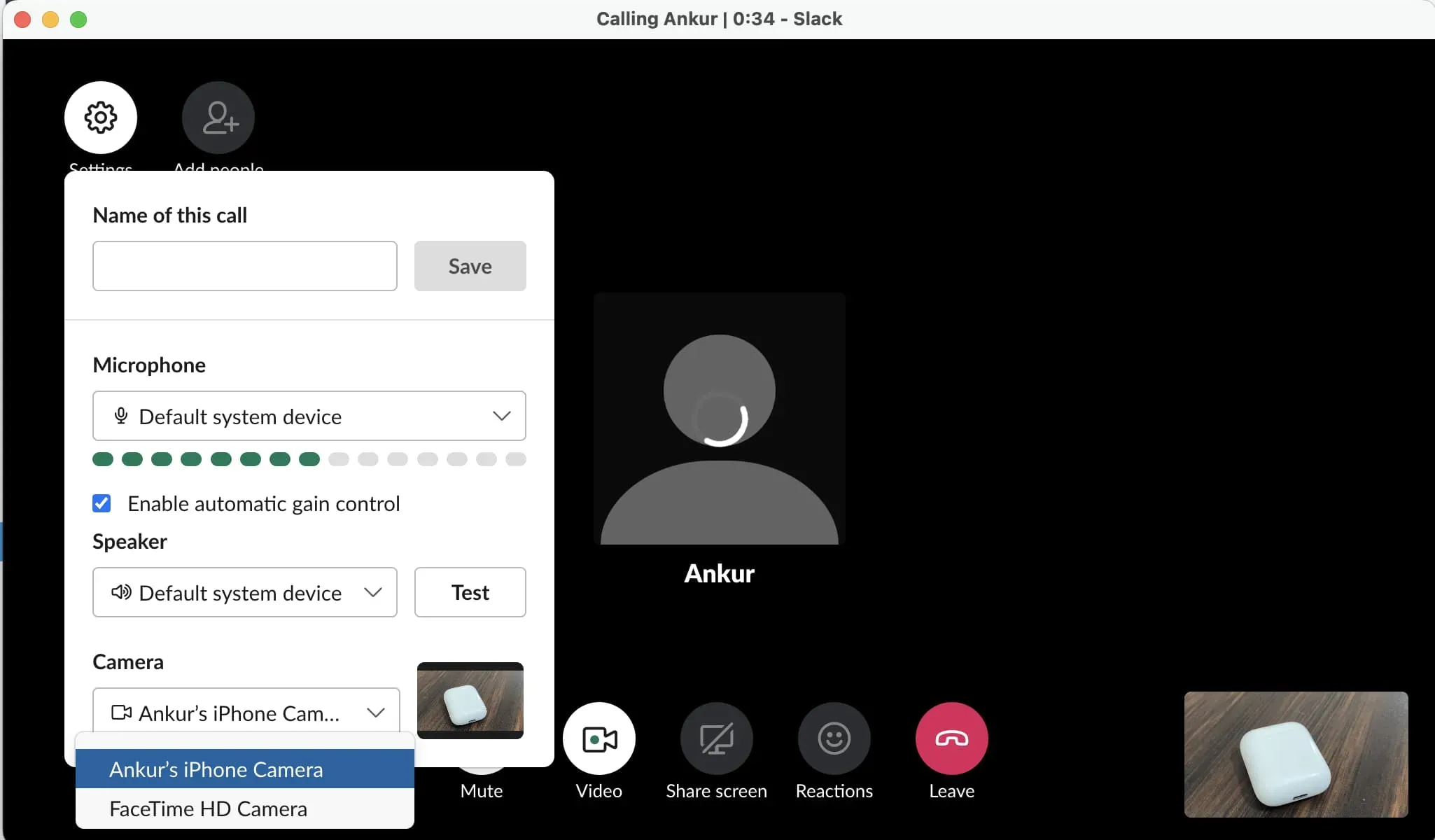
Suum: klõpsake videokaamera ikooni kõrval olevat pisikest noolt ja valige kaamera allikaks iPhone.
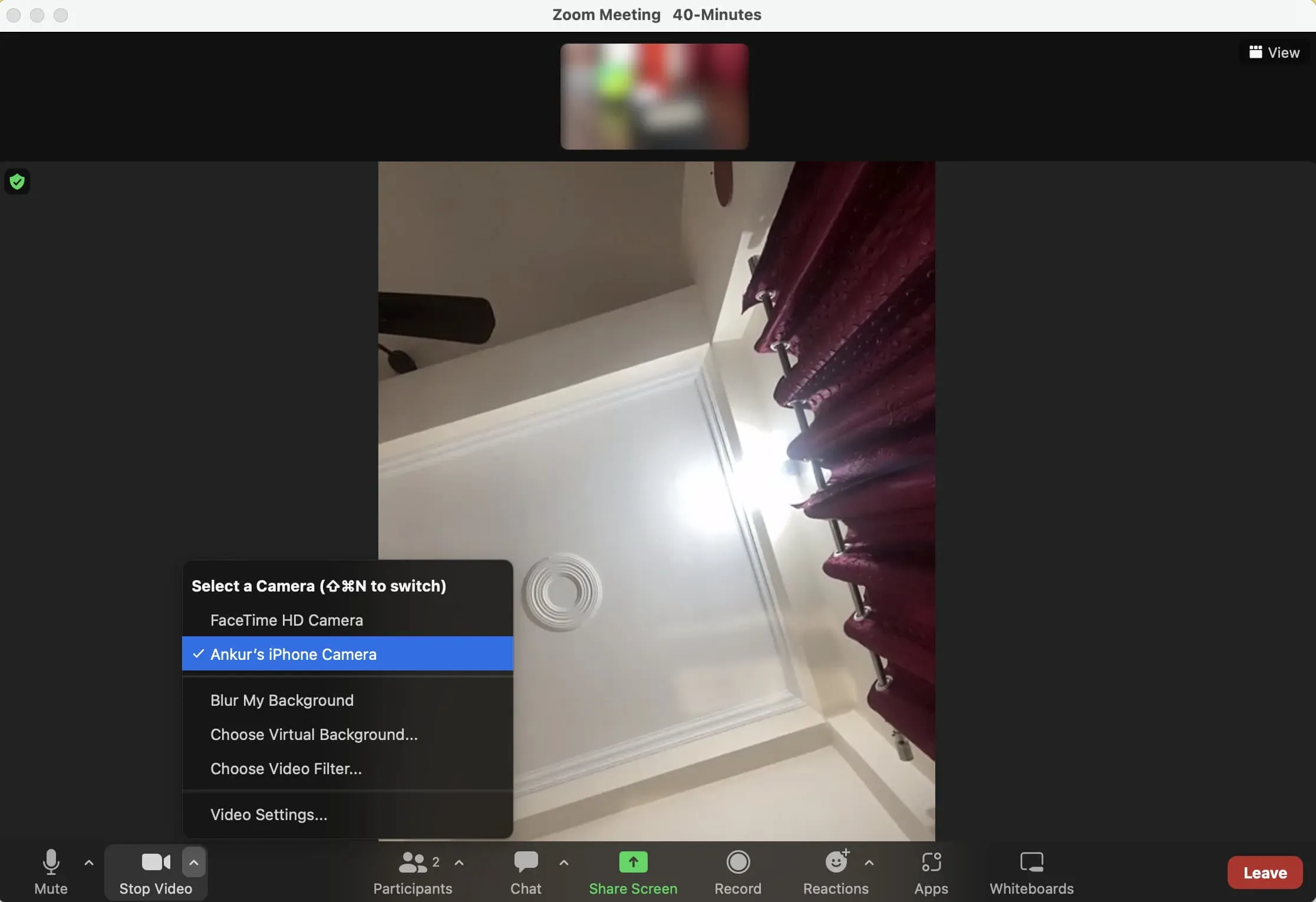
Photo Booth: Apple Photo Booth on lõbus sisseehitatud kaamerarakendus teie Macile, mis võimaldab teha erinevate efektidega selfisid ja salvestada videoid. iPhone’i kaamera kasutamiseks Photo Boothis klõpsake ülemisel menüüribal nuppu Kaamera ja valige iPhone’i kaamera.
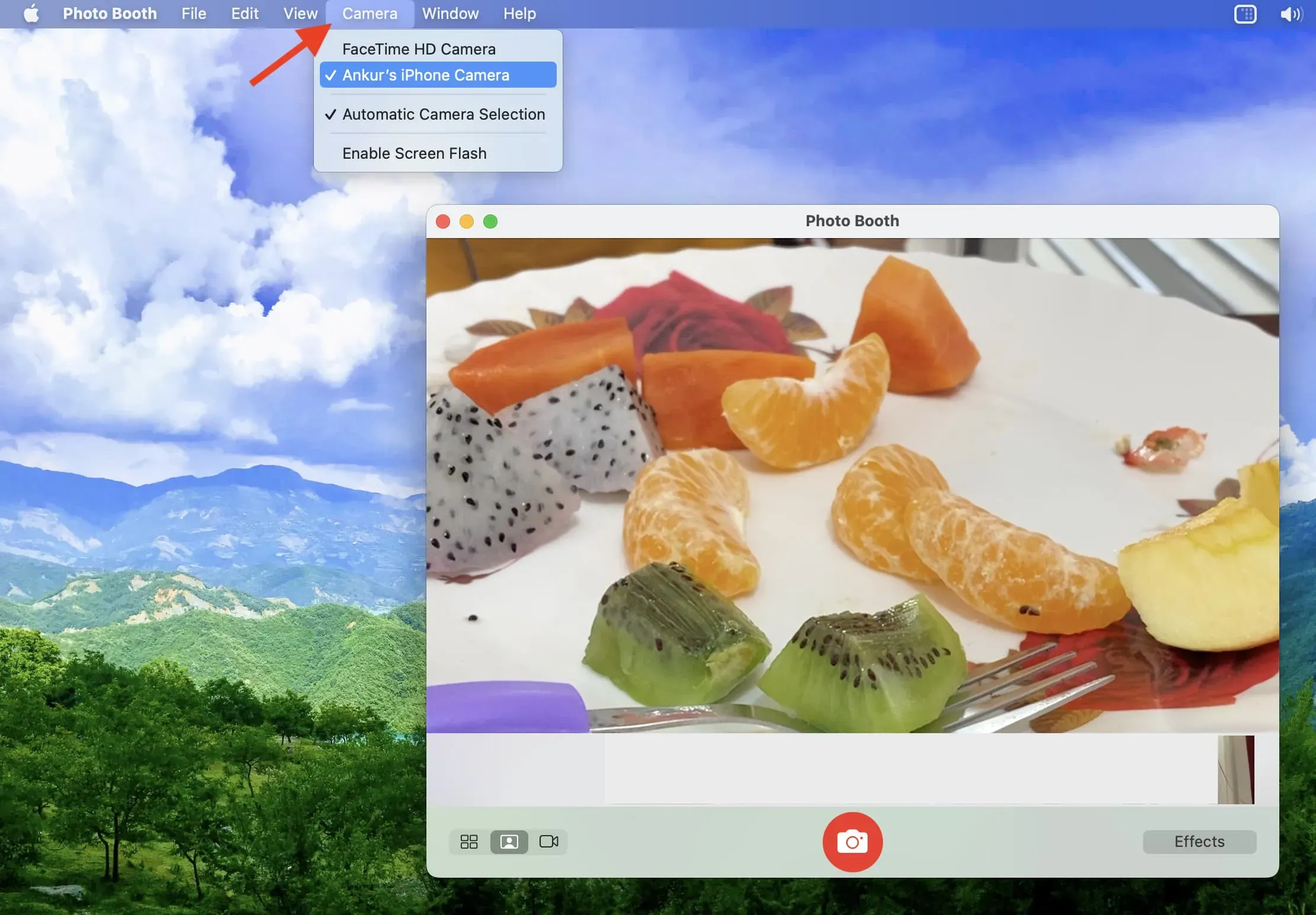
QuickTime Player: see on veel üks Apple’i rakendus, mis on eelinstallitud kõikidesse Mac-arvutitesse. Seda kasutatakse peamiselt video taasesitamiseks, kuid saate seda kasutada ka filmide tegemiseks, Maci või iPhone’i ekraani salvestamiseks ja isegi iPhone’i FaceTime’i või WhatsAppi kõnede salvestamiseks. iPhone’i kasutamiseks QuickTime’is kaamera allikana avage QuickTime Player > File > New Video Recording > salvestusnupu kõrval olev väike nool ja valige oma iPhone.
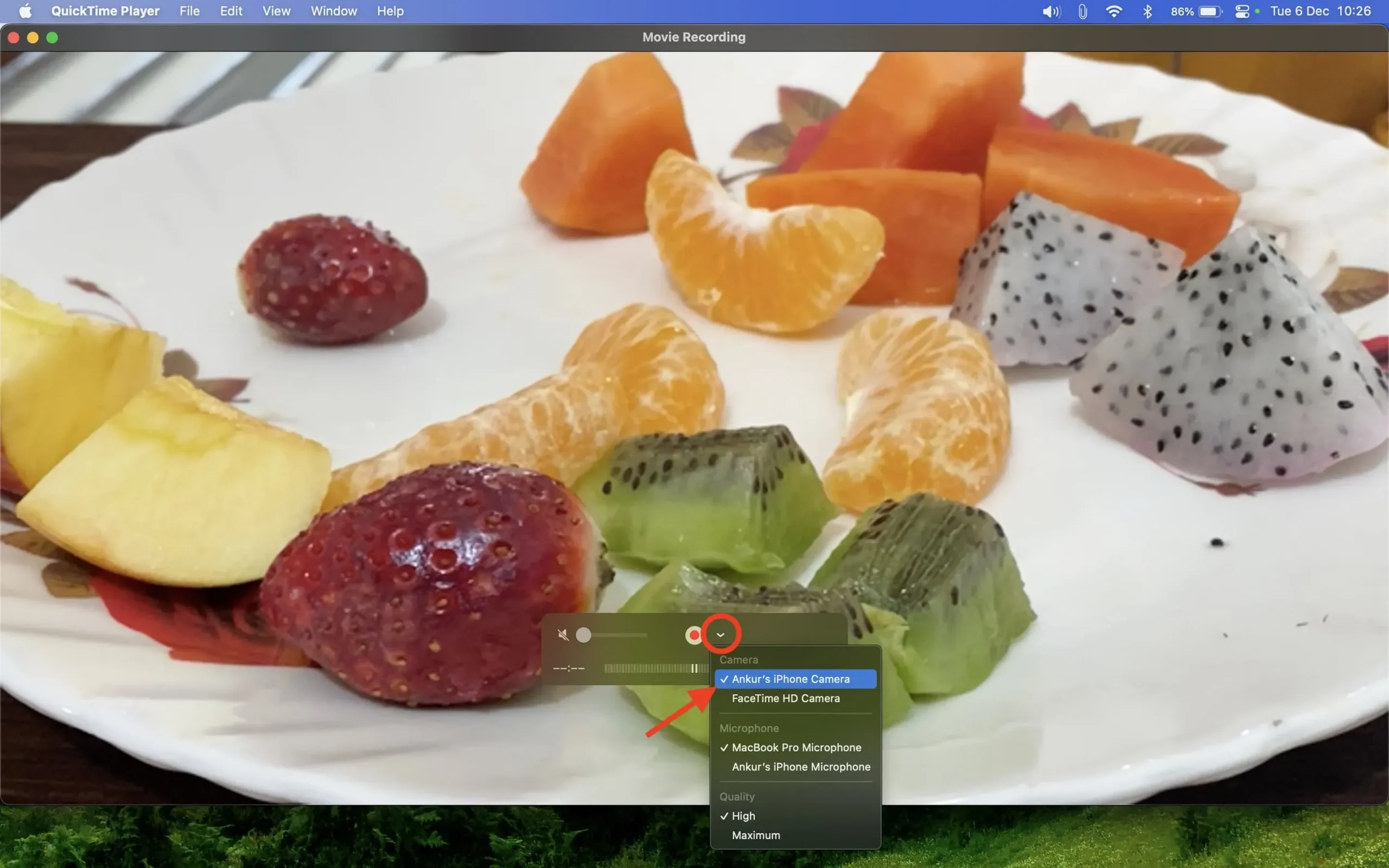
Nii nagu iPhone’i veebikaameraks valimine, saate seda kasutada ka oma Maci mikrofonisisendina.
5. samm Kasutage videoefekte ja mikrofonirežiime
Järgides ülaltoodud samme, saate oma iPhone’i kasutada lihtsa, kuid täiustatud veebikaamera kasutuskogemuse jaoks. Kuid see pole veel kõik. Järgmiste video- ja mikrofoniefektidega saate minna kaugemale. Tehke järgmist.
1) Kui kasutate iPhone’i veebikaamerana, klõpsake Maci ekraani paremas ülanurgas ikooni macOS Control Center.
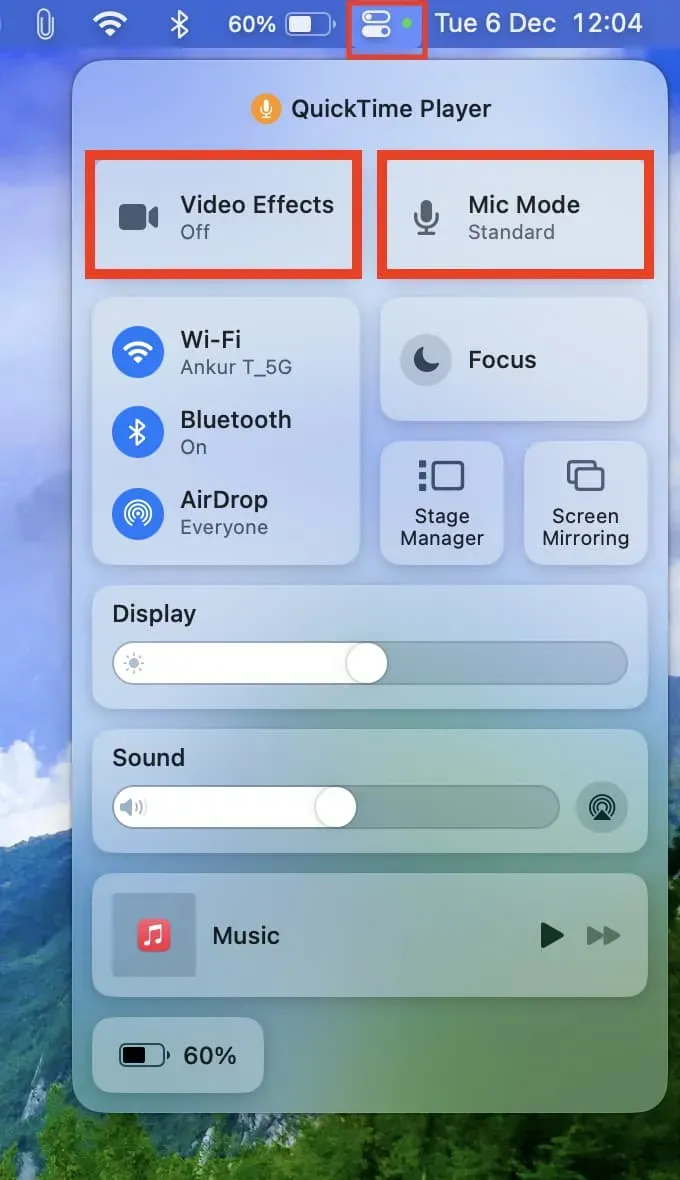
2) Siit valige “Videoefekt” ja seejärel saate kasutada “Kesklava”, “Portreerežiim”, “Stuudiovalgus” ja “Töölaud”, kui teie iPhone seda toetab. See, mida need efektid teevad, on iseenesestmõistetav ja nende valimisel näete ka väikest sissejuhatavat ekraani.
Siin on iga funktsiooni lühiülevaade:
- Keskstseen: isegi kui liigute ruumis veidi ringi, kasutab iPhone’i ülilainurkkaamera oma intelligentsust, et hoida teid kaadri keskel.
- Portreerežiim: see teravdab teie nägu ja hägustab tausta, aidates teisel inimesel keskenduda teile, mitte teie (võib-olla segasele) ümbrusele.
- Stuudiovalgus: Oletame, et olete halvasti valgustatud ruumis või akna ees. Kui lülitate Studio Light sisse, muudab see tausta tumedamaks ja muudab teie näo heledamaks, mis parandab video üldist jõudlust rasketes valgustingimustes. Teie iPhone 12 ja uuemad mudelid teevad seda kõike oma võimsa protsessoriga ilma ümbritsevale valgusele tuginemata.
- Töölauavaade: see kasutab teie iPhone 11 või uuema versiooni ülilainurkkaamerat, et kuvada korraga nii teie laud kui ka teie nägu.
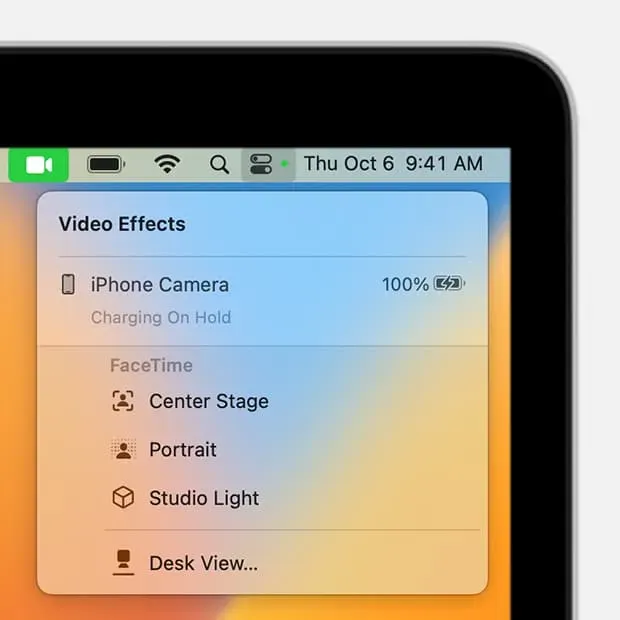
3) Sarnaselt videoga saate kohandada mikrofoni tööd, klõpsates macOS-i juhtimiskeskuses nuppu „Mikrofonirežiim”. Sealt valige:
- Hääleisolatsioon: see minimeerib taustamüra ja keskendub teie häälele, muutes videokõne teises otsas osalejal teid lihtsamaks kuulda.
- Lai spekter: tõsi on vastupidi. See jäädvustab nii teie hääle kui ka ümbritseva.
6. samm: peatage, lülitage välja või lõpetage iPhone’i kasutamine veebikaamerana.
Kui olete lõpetanud, saate teha järgmist.
- Kõne lõpetamiseks kasutage videokõne rakenduses olevat nuppu.
- Puudutage iPhone’i ekraani ja valige Peata või Keela.
- Kui kasutate oma iPhone’i juhtmega veebikaamerana, saate selle lihtsalt Macist lahti ühendada ja funktsioon Continuity Camera keelatakse.
- Ja kui kasutate seda juhtmevabalt, peaks Bluetoothi või Wi-Fi väljalülitamine ühenduse katkestama.
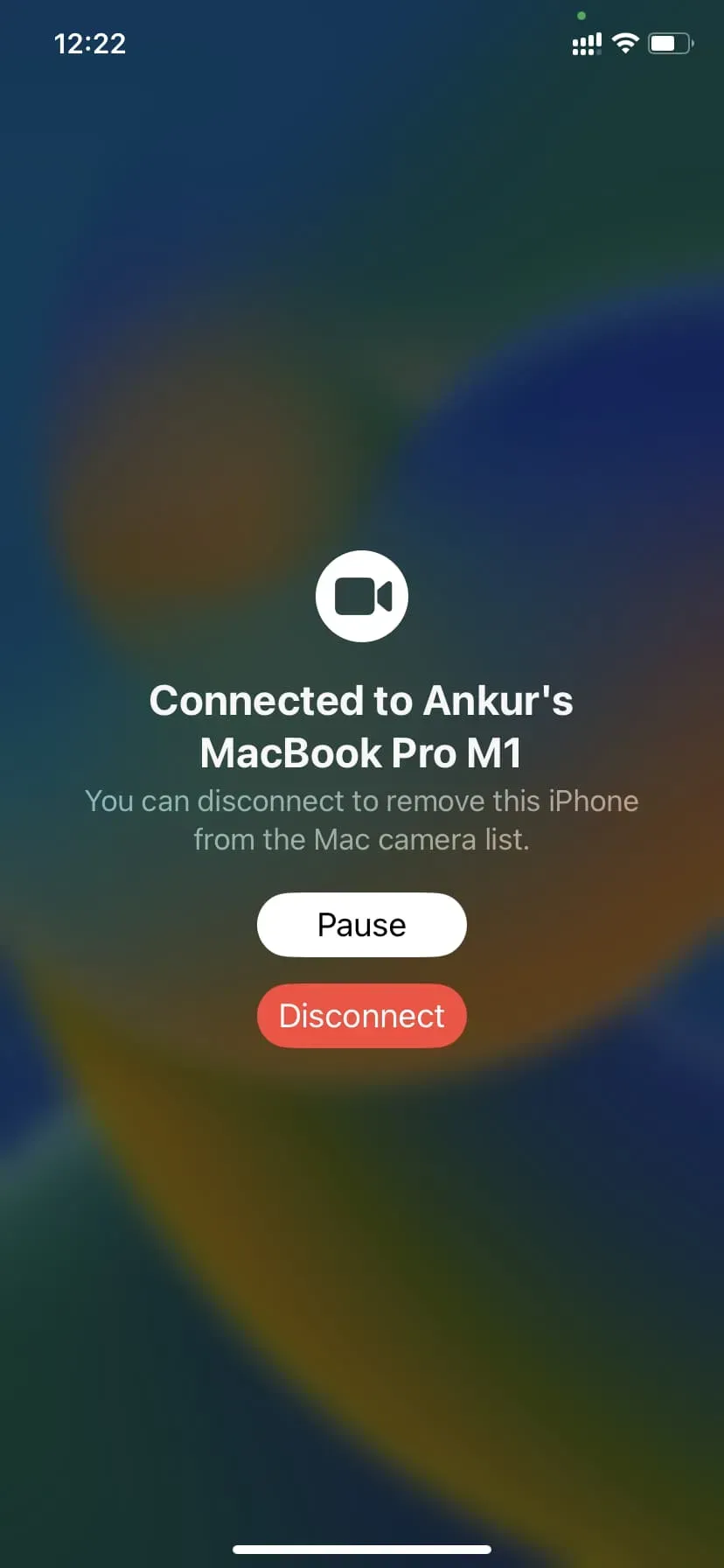



Lisa kommentaar